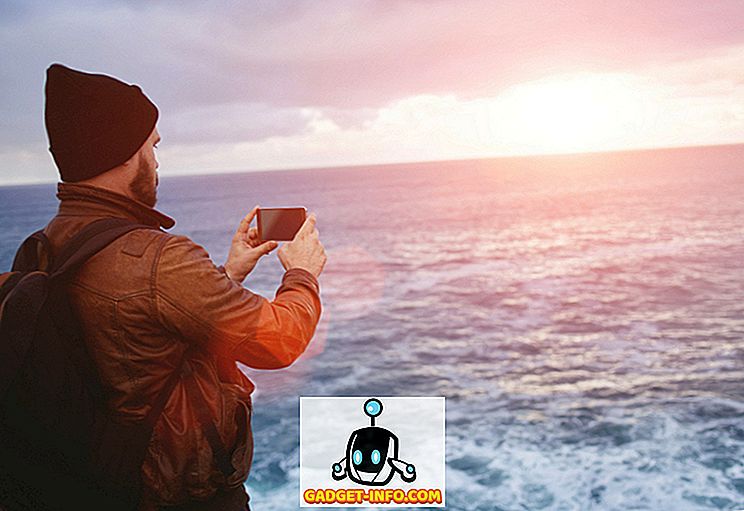Instagram er et godt sted at dele og opdage billeder af de ting, du elsker. På trods af at ejes af Facebook, har tjenesten hidtil været fri for enhver privatlivsrelateret kontrovers, og derfor har de fleste mennesker ingen problemer med det. Jeg foretrækker Instagram, fordi det ikke har for mange funktioner og generelt er fællesskabet her mere venligt end Twitter. Men det betyder også, at mange mennesker som mig bruger timer og timer på Instagram i stedet for at få gjort ting, der er vigtige for os. Jeg er sikker på et tidspunkt du har tænkt "måske skal jeg slette mit Instagram." Nå, hvis du vil slippe af med tjenesten en gang for alle, så kan du slette din Instagram-konto:
Slet din Instagram-konto
Mens jeg forsøgte at slette min Instagram-konto for at bremse mine distraktioner, fandt jeg ud af, at det var ret svært at slippe af med noget, jeg skal bruge hundredvis af timer på. Jeg mener, at når jeg har slettet min konto, vil alle mine sociale medier følge væk, og jeg bliver nødt til at starte fra bunden, hvis jeg nogensinde har brug for at genopbygge den. Jeg ved, at mange af jer står over for det samme problem, når du beslutter dig for at trække pluggen på Instagram.
Med dette i betragtning har vi udarbejdet denne artikel på en måde, der kan hjælpe dig med at begrænse din Instagram-brug, samtidig med at du har adgang til tjenesten, når det er nødvendigt. Personligt har jeg permanent slettet min Instagram-konto, men du behøver ikke tage så meget af et drastisk trin. Hvis du f.eks. Vil stoppe Instagram i et par uger som følge af dine kommende eksamener eller projekter, kan du bare deaktivere din konto og genoprette den efter dine eksamener er overstået. Vi skal undersøge forskellige scenarier og deres løsninger i de kommende afsnit, men først, lad os se, hvordan du permanent kan slette kontoen, fordi det er det, de fleste af jer kom her for:
Permanent Slet Instagram Konto
- Instagram tillader ikke dig at slette eller deaktivere din konto fra selve appen. Så du bliver nødt til at bruge en browser til at få det gjort. For at slette din Instagram-konto skal du besøge sletningen af din kontoside ved at klikke på linket og derefter logge ind med dine legitimationsoplysninger.



Det er det, din Instagram-konto bliver nu slettet permanent. Husk, at når du har taget skridtet til permanent at slette din Instagram-konto, kan du ikke få det tilbage. så vær meget sikker, før du rammer den knap.
Deaktiver Instagram-konto
Hvis du ikke vil slette din konto permanent og bare vil afstå fra at bruge den i en bestemt periode, kan du deaktivere den og derefter slette dens app fra din telefon . Når du er klar til at bruge den igen, kan du aktivere den og bruge den som om der ikke er sket noget. Hvis det er noget du leder efter, så kan du deaktivere Instagram:
- Ligesom før kan du ikke deaktivere din Instagram-konto direkte fra appen . Så åben din browser, gå til Instagram, og log derefter ind med dine legitimationsoplysninger.





Når du deaktiverer Instagram, vil alle dine kommentarer og lignende blive gemt, indtil du genaktiverer din konto ved at logge ind igen. Dette er stort set et skridt til midlertidigt at slette Instagram-kontoen og også en fantastisk måde at sikre, at du rent faktisk kan leve uden Instagram før du sletter Instagram permanent.
Brug skærmtid til at begrænse Instagram-brug på iOS-enheder
Hvis årsagen bag din indsats for at slette din Instagram-konto er, at du simpelthen bruger for meget tid på det, kan du måske finde det mere nyttigt at begrænse din brug af appen i stedet. Den nye Screen Time-funktion på iOS 12 kan hjælpe dig med at gøre det. Ved hjælp af denne funktion kan du angive tidsgrænser for individuelle apps, som kan hjælpe dig med at begrænse din Instagram-brug på en dag . Hvis det er noget, der interesserer dig, er det her, hvordan du nemt kan indstille en grænse for din Instagram-brug ved hjælp af Screen Time på iOS 12:
- Først skal du åbne appen Indstillinger og trykke på "Skærmtid" .



Det er det, nu når du overskrider din brugergrænse, vil Screen Time påminde dig ved at vise følgende skærmbillede . Det vil også gråtonere appens ikon og vise et tidsbegrænset ikon for skærmen. Men ved det, at du nemt kan omgå grænsen ved at trykke på knappen "Ignorer grænsen". Så det er mere af en foranstaltning at minde dig om at stoppe med at bruge Instagram for dagen, end at låse dig ud af appen.

Brug Digital Wellbeing til at begrænse Instagram-brug på Android
Ligesom Screen Time på iOS kan du bruge Digital Wellbeing på Pixel-enheder til at indstille en tidsbegrænsning på Instagram. Så hvis du ejer en Pixel-enhed, kan du begrænse din Instagram-brug ved at indstille en daglig tidsbegrænsning på det, og her er hvordan du kan gøre det:
- Først skal du åbne appen Indstillinger på din Pixel-enhed og derefter trykke på knappen "Digital Wellbeing". Klik her på instrumentbrættet.



Det er det, din tidsbegrænsning for Instagram er indstillet. Digital Wellbeing sender dig en besked, når du når tæt på tidsgrænsen og låser dig ud af appen, når du overgår den. Mens både Screen Time på IOS og Digital Wellbeing på Pixel-enheder gør det samme, er det gode ved Digital Wellbeing, at det helt låser dig ud af appen . Den eneste måde at bruge den på igen er ved at fjerne tidsgrænsen ved at gå tilbage til appen Settings. Hvis du bruger en roteret, ikke-Pixel-telefon, der kører Android Pie, kan du også bruge vores vejledning om, hvordan du får Digital Wellbeing på enhver Android-telefon for at få funktionerne på din telefon. Vi har også en praktisk vejledning til at bruge Digital Wellbeing på Android Pie-telefoner uden rod.

Tredjeparts apps til at indstille tidsgrænse for Instagram på Android-enheder
Den triste del om Digital Wellbeing er, at den kun er tilgængelig for Pixel-enheder (og Android Pie-enheder, det også med root), og hvis du ikke er et af de få mennesker, der ejer en Pixel-enhed, giver Android dig ikke noget anden indfødt mulighed. Når det er sagt, er der apps fra tredjepart, der kan hjælpe dig med at indstille en grænse for Instagram, så du kan få tingene færdige:
1. Bliv fokuseret
Stay Focused er en app, der er udviklet til at forbedre din selvkontrol ved at begrænse brugen af distraherende apps, som i dette tilfælde er Instagram. Du kan blokere Instagram eller enhver anden app for den sags skyld baseret på din daglige brug eller for specifikke varighed . Hvis du ikke vil blokere hele appen, kan du bare blokere Instagrams meddelelser, så du ikke bliver konstant bedt om at tjekke den. En af mine yndlingsfunktioner i denne app er "Profiler". Du kan dybest set oprette flere profiler og indstille blokstatus for dem. For eksempel kan du oprette en studieprofil, der blokerer Instagram og enhver anden distraherende app, du vil have. Stay Focused er en god app til at begrænse Instagram-brug på Android-telefoner.

Installer: (Gratis, køb i app)
2. din time
En anden god tredjepartsapp, der kan hjælpe dig med at blokere Instagram, er din time. Appen markedsfører sig som en anti-telefon afhængighed app. I grund og grund giver den dig et overblik over din telefonbrug og giver dig mulighed for at blokere visse apps og indstille brugsgrænser. Jeg elsker også, at appen giver dig daglige og ugentlige rapporter, så du altid ved, hvor meget tid du bruger på hvilken app. Hvad jeg elsker om denne app er, at det kommer med en widget, der giver dig mulighed for nemt at se din brugstid og blokere apps inklusive Instagram uden at åbne appen selv. Hvis du ikke kan lide Stay Focused af en eller anden grund, kan du tjekke det ud.

Installer: (Gratis, køb i app)
3. AppDetox
AppDetox er en helt gratis app, som kan hjælpe dig med at reducere din Instagram afhængighed ved at tillade dig at blokere appen baseret på din brug eller tid på dagen. Mens denne app ikke sport som en smuk brugergrænseflade som de andre apps på denne liste og måske mangler nogle funktioner, er det bedst for folk der ønsker en gratis app, men også ikke ønsker at håndtere annoncer. Mens både Stay Focused og Your Hour er gratis, viser de annoncer, og du skal betale, hvis du vil fjerne dem. AppDetox er helt gratis og viser ingen annoncer . Hvis du bare vil blokere Instagram, behøver du ikke at få ovenstående to apps, da det er nok til at klare dine krav.

Installer: (Gratis)
Slet Instagram for at blive mere produktiv
Jeg elsker at bruge Instagram. Som jeg sagde før elsker jeg samfundet, da det ikke er for hadisk, og jeg elsker også sin nemme brugergrænseflade. Men at bruge for meget tid på sociale medier er aldrig en god ting, og derfor har jeg permanent slettet min konto. Uanset om du vil tage det drastiske trin eller bare vil følge andre muligheder for enten at deaktivere eller blokere det i en bestemt periode, er dit valg. Lad os vide, hvad du har besluttet ved at skrive i kommentarfeltet nedenfor.